
どうも、趣味レーターのAKITΩ(あきと)です!
今回は、2023/4/1のNovelAIアップデートで追加された『ControlTools(コントロールツール)』についての記事になります!
ただ、新しい機能で情報が少なく、わからない部分や間違っている部分があるかと思いますので、なにかあれば記事のコメント欄やDMをいただけると助かります!



「こういうことがでるよ!」みたいな内容でも嬉しいです!
この記事はコントロールツール特化した内容になるので、NovelAIの他の機能などが気になる場合は人気記事一覧にオススメ記事のリンクがありますので目次から飛んでいただけると幸いです。
例えばアップデートで追加された『Inpaint』機能も非常に便利!





それでは、コントロールツールについて詳しく紹介します!
Control Tools(コントロールツール)の機能一覧
『Control Tools』機能は画像をアップロードして、その参考画像をもとに○○するという6種類の機能になります。
簡単な機能の特徴を描いていますが、文章だとわかりづらい部分が多いので使い方と合わせて見ていただくほうがいいと思います。
①Image2Image
『Image2Image』は、参照画像と呪文を参照してイラストを生成する機能です。
②Palette Swap(パレットスワップ)
『Palette Swap』は参照画像の線画を取得して、画像を生成するための参考にしてイラストを生成する機能です。
③Form Lock(フォームロック)
『Form Lock』は、参照画像の3D形状を感知し、それを参考にしてイラストを生成する機能です。
④Scribbler(スクリブラー)
『Scribbler』は、参照画像の全体的な2D形状を取得して、それを参考にしてイラストを生成する機能です。
⑤Building Control(ビルディングコントロール)
『Building Control』は、参照画像から直線を取り出し、それを使って建物のイラストを生成する機能です。
⑥Landscaper(ランドスケーパー)
『Landscaper』は、参照画像の形状を使用して風景のイラストを生成する機能です。
Control Toolsの使い方
『Control Tools』の基本的な操作の流れは同じです。
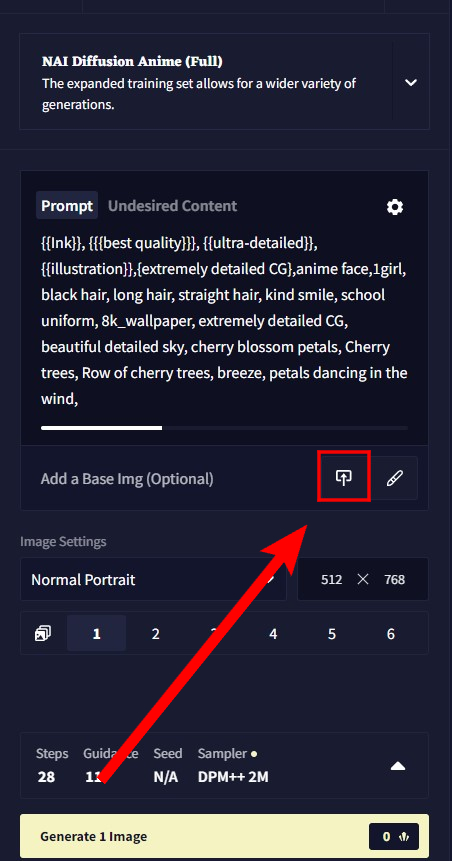
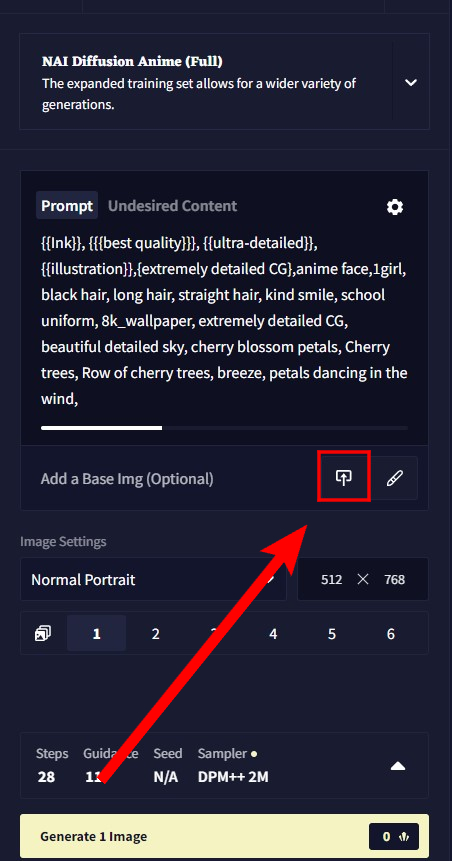
画像のアップロードマークを押して参照したい画像を選択します。
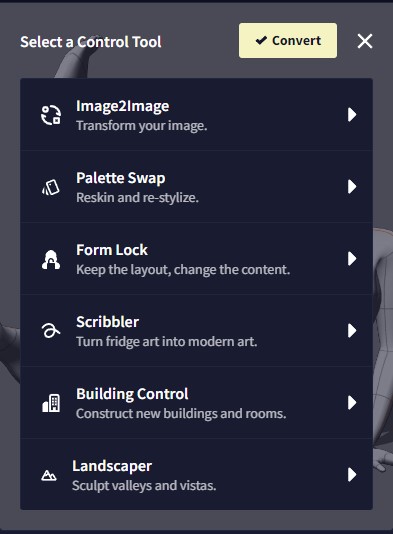
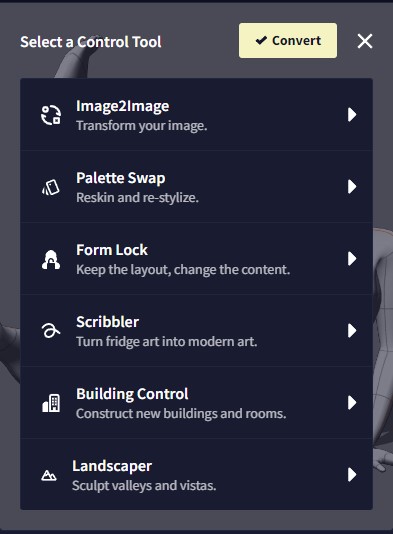
そうすると『Control Tools』用の項目を選べますので、使用したい機能を選びます。
『Image2Image』は以前の画像アップロード機能と同じなので、下の記事の『NovelAIで画像をアップロードして同じようなイラスト生成する方法』をご覧ください。


参考画像はラクガキみたいなのでも大丈夫ですが、しっかりとした参考画像のほうがイメージ通りのイラストにしやすいです。
スマホやパソコンで使えるデッサン人形のオススメを下の紹介しているので、ご興味あればご覧ください!


今回はその記事で紹介している『クリスタ』のデッサン人形で一部の機能を解説しています!
また、以前は画像アップロードすると、Opus(オーパス)プランでもAnlasを使用していたと思いますが、Normalサイズで通常設定ならAnlas消費なしになっています。
使い方説明用の呪文
使い方の説明用に下の呪文を使用していて、呪文の内容は「黒髪ロングの学生服の女性と桜の花びらが舞う青空の背景」です。
プロンプト
{{Ink}}, {{{best quality}}}, {{ultra-detailed}}, {{illustration}},{extremely detailed CG},anime face,1girl, black hair, long hair, straight hair, kind smile, school uniform, pleated skirt, 8k_wallpaper, extremely detailed CG, beautiful detailed sky, cherry blossom petals, Cherry trees, Row of cherry trees, breeze, petals dancing in the wind,
ネガティブプロンプト
bad hands, longbody, lowres, bad anatomy, text, error, missing fingers, extra digit, fewer digits, cropped, worst quality, low quality, normal quality, jpeg artifacts, signature, watermark, username, blurry, artist name, bad feet, skeleton_girl,



それではそれぞれの機能についてご紹介します!
Palette Swap(パレットスワップ)の使い方
『Palette Swap』機能は参照画像の線画を抽出して、それをイラストにする機能です。
下のデッサン人形をアップロードします。


アップロードするとデッサン人形の線画部分が読み込まれます。
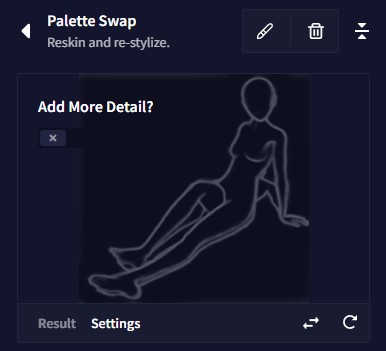
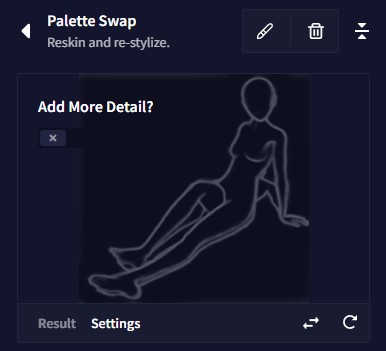
Settingsを押すと『Add More Detai』という項目がでます。そこを押すと『Low Threshold』と『High Threshold』の数値を変えることが可能です。
数値を変えると線画の抽出度合いが変わり、変えたあと右回りの矢印マークを押すと反映されます。
色々試して各数値の違いなど確認したのですが、何に反映されているかイマイチわからなかったので、わかる方がいたらコメントやDMなどいただけると嬉しいです!
今回は数値は変えずにそのまま生成します。


抽出した線画のポーズが反映されました!
デッサン人形は単調なデザインなので生成されたイラストもシンプルですが、線画の書き込みが多い画像をアップロードするとプロっぽいイラストが生成されやすくなりました。
Form Lock(フォームロック)の使い方
『Form Lock』機能は参照画像の物体の形状を抽出して、それをイラストにする機能です。
先ほどのデッサン人形をアップロードします。
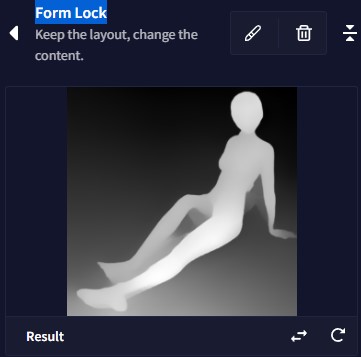
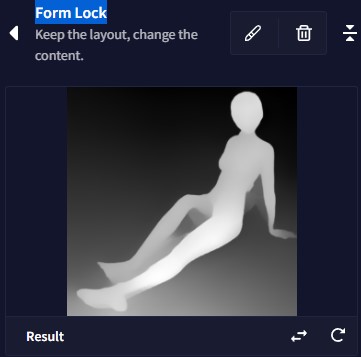
参考画像の立体感を抽出してくれたので、そのままイラストの生成をおこないます。


参照画像の物体の形状に近いイラストが生成されました!
アップロードした画像の形状が反映されやすいので、デッサン人形だとスカートの広がりなどは表現しづらかったです。
Scribbler(スクリブラー)の使い方
『Scribbler』機能は参照画像の平面な部分の形状を抽出して、それをイラストにする機能です。
クリスタで新たに追加された頭部デッサン人形を使用します。
参照画像


NovelAIが認識した画像
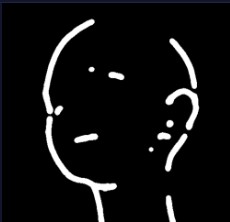
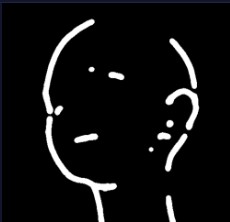
細かな凹凸は抽出せずに、平均的な部分が抽出されます。


頭部デッサンモデルの形状と呪文を反映したイラストが生成されました!
もちろん頭部以外のデッサン人形でも大丈夫です。
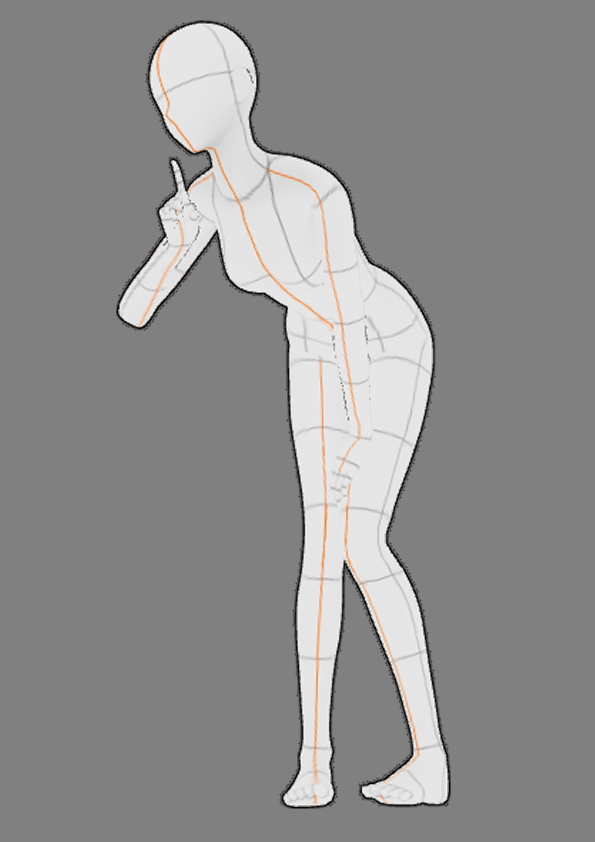
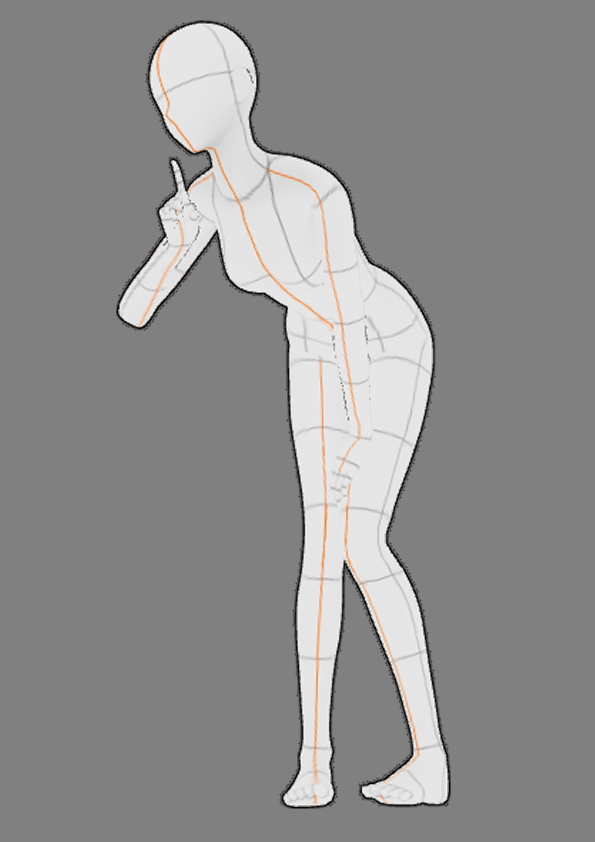


デッサン人形でなくラクガキみたいな参照画像でも、呪文などを反映したイラストになりやすかったです。
Building Control(ビルディングコントロール)の使い方
『Building Control』機能は参照画像の直線部分を抽出して、それを背景イラストにする機能です。


鎌倉の長谷寺でライトアップがあったときに撮った写真で、お気に入りの写真の1枚なのでこれを使用してみました。
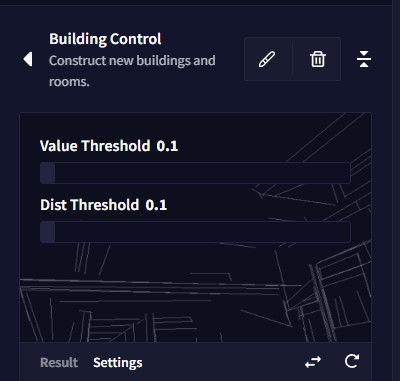
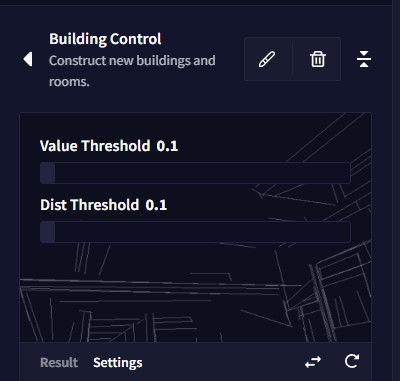
読み込むと元画像の直線部分を抽出します。
『Settings』を選ぶと『Value Threshold』と『Dist Threshold』の数値を変えることが可能です。
数値を変えると線画の抽出度合いが変わり、変えたあと右回りの矢印マークを押すと反映されます。
色々試して各数値の違いなど確認したのですが、何に反映されているかイマイチわからなかったので、わかる方がいたらコメントやDMなどいただけると嬉しいです!


画像を生成しましたが、元画像の直線部分が反映されたイラストを生成してくれました。
元々は夜景でしたが、そういった要素は反映されず入力した呪文の桜と青空が反映されています。
キャラの呪文は反映されなかったり、反映されてもデッサンが悪かったです。
どうにか改善できないかと思ったので、こういう画像を用意してみました。


クリスタに写真を読み込んで、付属のデッサン人形を設置してみました(笑)
この画像をNovelAIにアップロードして画像を生成してみます。


ポーズまでは再現されませんが、いい感じにキャラが生成されました!
イラスト編集ソフトがないとダメなのかと思ったかたはご安心ください。NovelAIだけで対応できる方法も見つけました(笑)
色々試した結果、直線を読み込んだ部分にはキャラが生成されづらいようです。
そのため画像をアップロードしたあとにペンのマークを押してこういう加工をします。
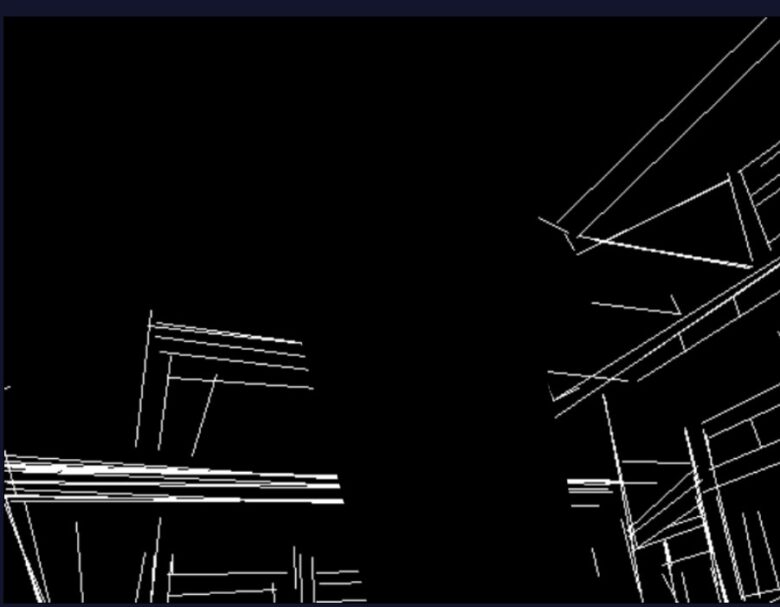
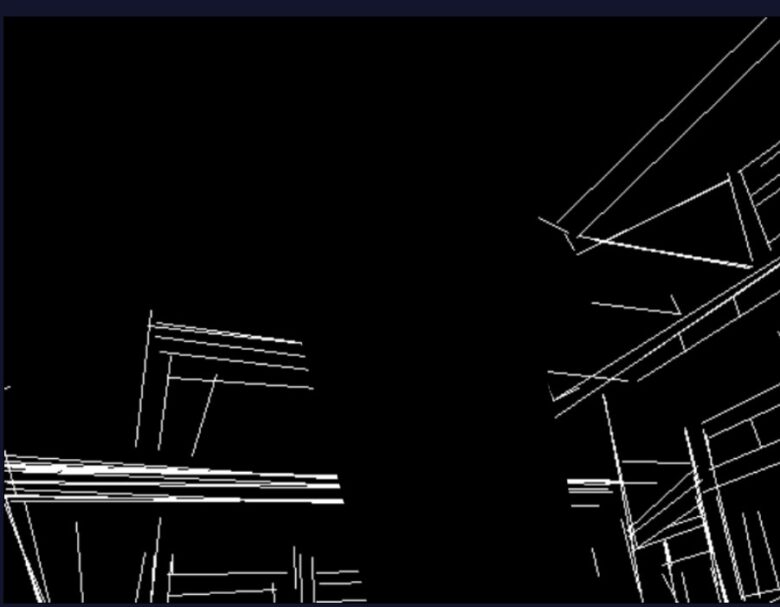
キャラを配置したい場所を黒く塗りつぶして直線線画を部分的に消します。


黒く塗りつぶした部分に呪文通りのキャラが生成されました!
わりとお手軽に好きな写真をリメイクできるので、使いこなすと非常に楽しそうな機能ですね!
Novel AIのイラスト編集機能の使い方がわからない場合は下の記事の『Edit Image(キャンバス機能の使い方)』を確認ください。


Landscaper(ランドスケーパー)の使い方
『Landscaper』機能は参照画像の形状を使用して風景のイラストにする機能です。
今回はこういう画像を使用します。
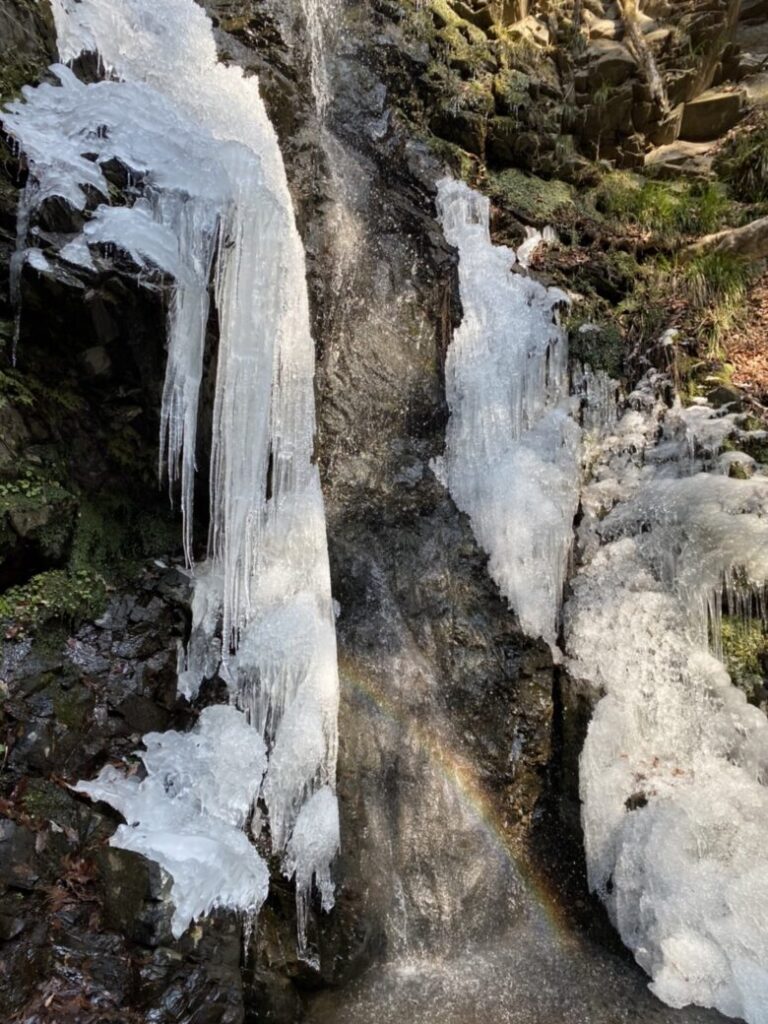
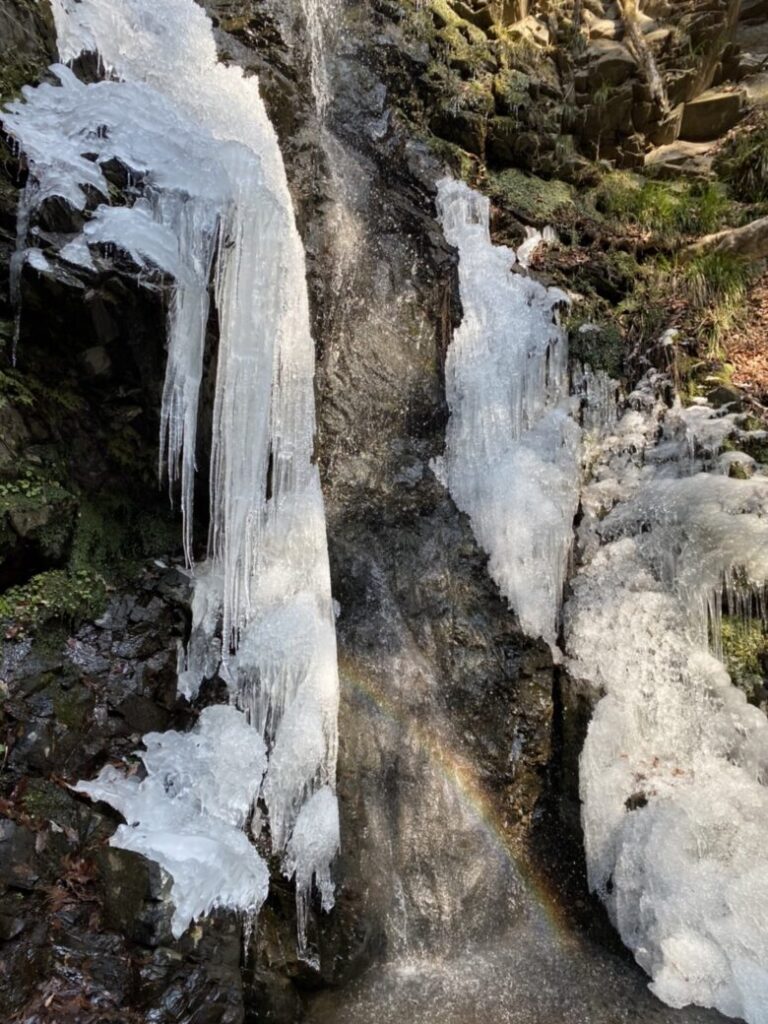
今年の2月に滝行へ行ったので、その時の写真を使用します(笑)
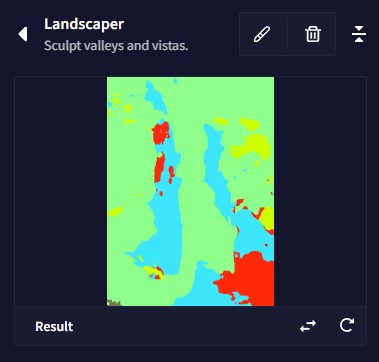
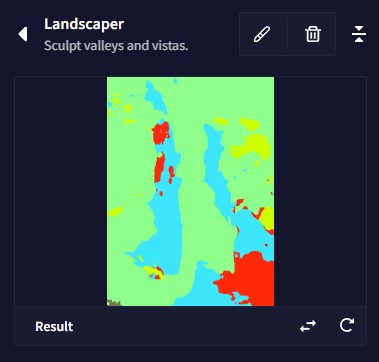
アップロードすると元画像の形状を読み込むので、そのままイラストを生成します。


元画像の形状と呪文を反映したようなイラストが生成されました!キャラは反映されないか、変なデッサンで表現されることが多いです。
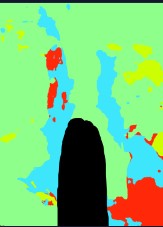
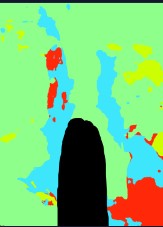


『Building Control』と違って、こちらは単純な黒塗りだとキャラは生成されやすくはならなかったです。
デッサン人形を入れてアップロードすると赤紫でデッサン人形が認識されて、その場合はキャライラストが反映されました。
どうやら人は赤紫で認識するようなので、黒塗りではなく赤紫で塗ってみます。
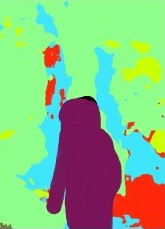
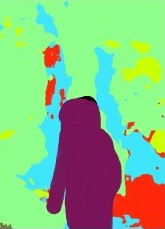


赤紫で塗りつぶしした場合だとキャラが生成されました!
元画像の形状を参照したりキャラを出すにはコツがいりますが、こちらも使いこなしたらおもしろそうな機能ですね!
Novel AIのイラスト編集機能の使い方がわからない場合は下の記事の『Edit Image(キャンバス機能の使い方)』を確認ください。


Palette Swap、Form Lock、Scribblerの比較
似たような機能で使い分けが難しそうな『Palette Swap、Form Lock、Scribbler』の特徴から、個人的なオススメをまとめました。
普通のイラスト生成に使うなら『Scribbler』が一番使いやすく感じました!
デッサン人形を元にポーズの指定もできますし、背景や服装なども呪文通りしっかり表現されやすかったです。元がラクガキみたいなのでもイラストにしてくれます。
『Palette Swap』はよく描き込みされた線画に関しては、服装や背景など含めて呪文が反映されました。ですが、単調な線画やデッサン人形だとキャラは生成されますが、背景呪文は反映されづらかったです。詳細設定で数値を変えると、線画とまったく関係ないイラストになりやすくなります。
『Form Lock』はポーズの指定はしやすいですが、元画像の輪郭で服装が表現されたり、背景呪文は反映されづらい印象でした。
ある程度のデッサン能力があれば、他のツールのほうがいい場面はあります。ただ、わざわざ用意するのは大変なので、基本的には『Scribbler』を使用するのが楽そうです!
人気記事一覧










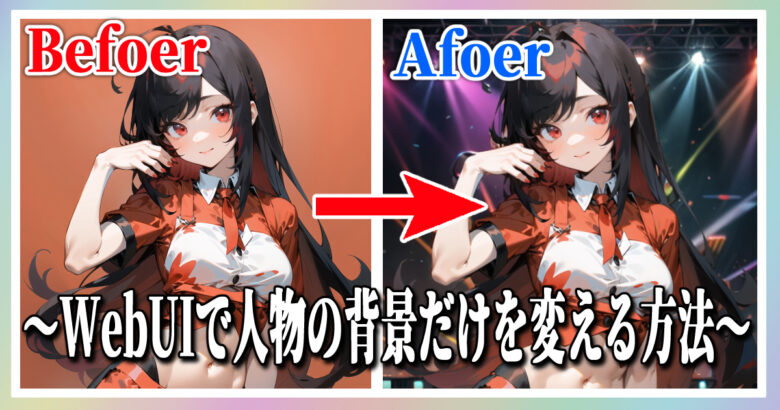
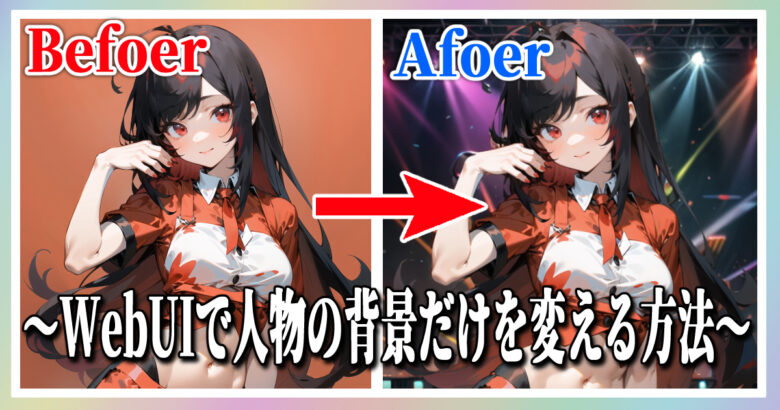




おわりに
今回はコントロールツールについてご紹介しましたが、いかがでしたでしょうか?
呪文や設定以外に、画像やコツが必要だったりめんどうな部分はありますが、その分今までより作成できるイラストの幅が広がって非常に便利ですよね!
ただ、使ってみた感じキャラの線画が描けたり、クリスタみたな高性能なデッサン人形があるほうがよりいいイラストができるような印象です。
わたしは普通にイラストを描くのが好きなので問題ないのですが、そういうのが苦手だからAIイラストを使ってる人も多いかと思います。
もし、描くのを試したりデッサン人形を使ってみたい場合は、クリスタは無料で試せたり、トレス(線をなぞるの)がOKな本なども紹介しているので、ご興味あれば参考にしてみてください!




本記事は以上になります。
長文を読んでお疲れだと思いますが、最後まで読んでいただきありがとうございます!
また次の記事でお会いしましょう!!!
明日は何を書こうかな?

コメント